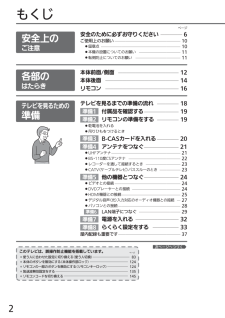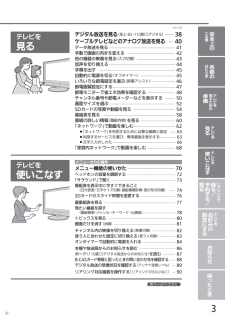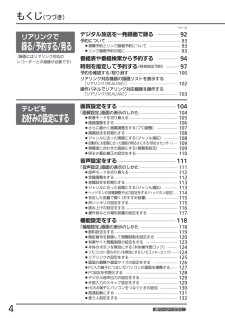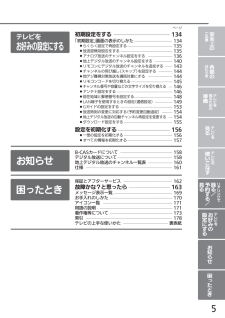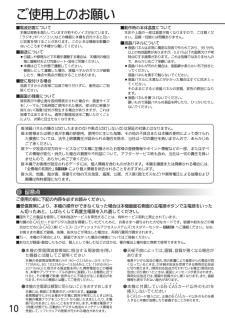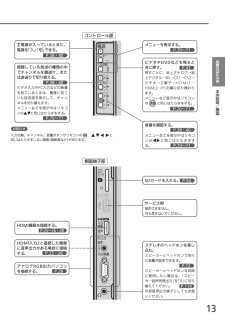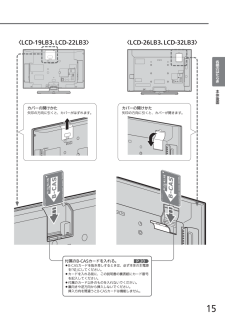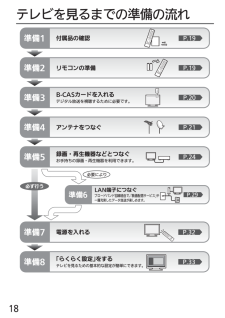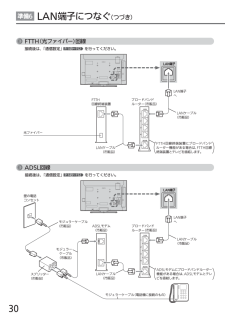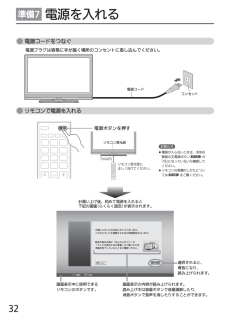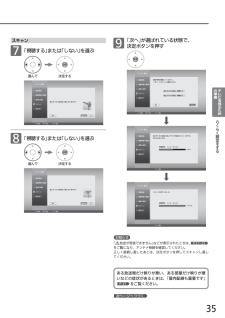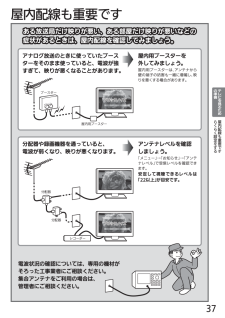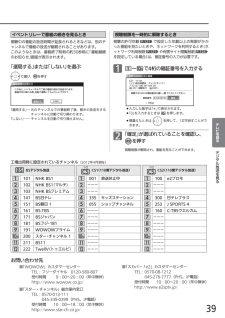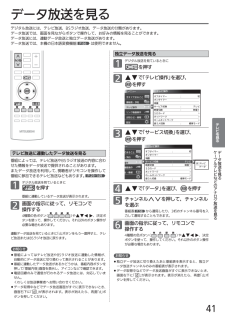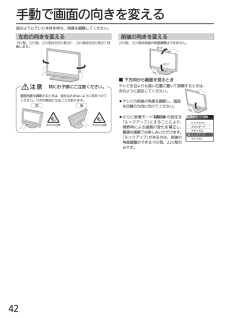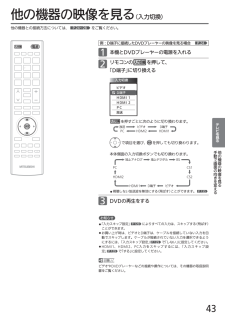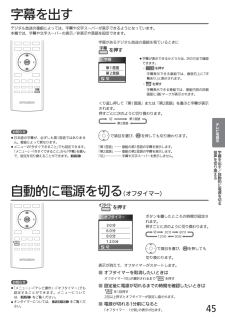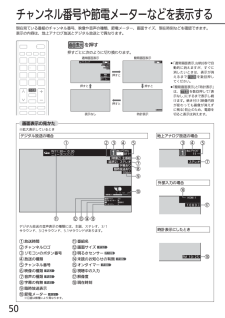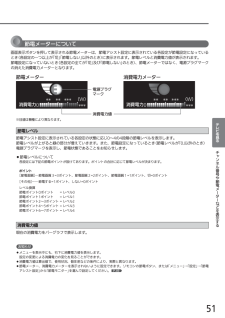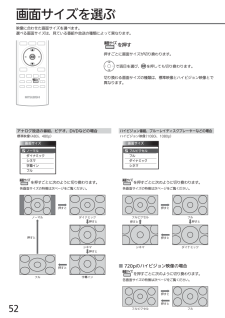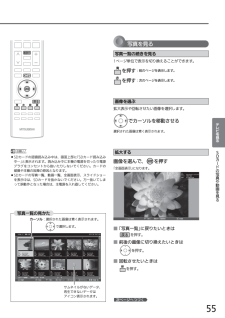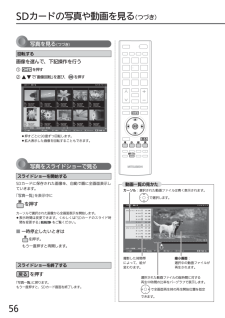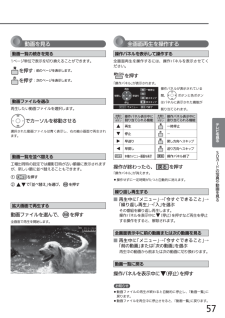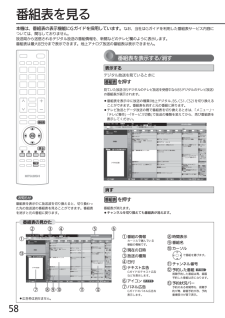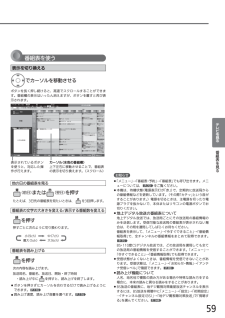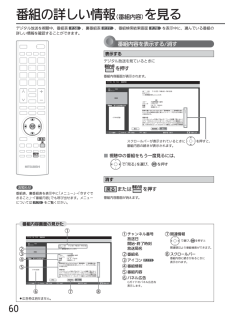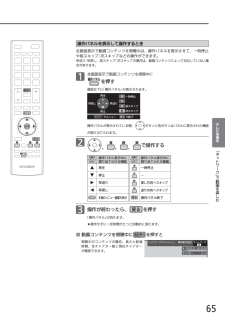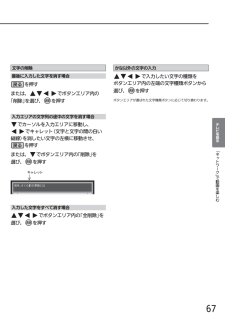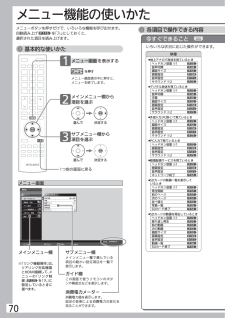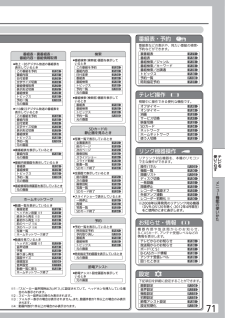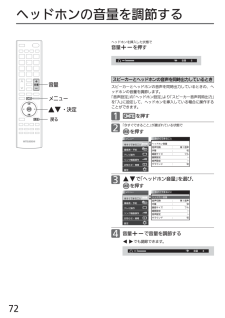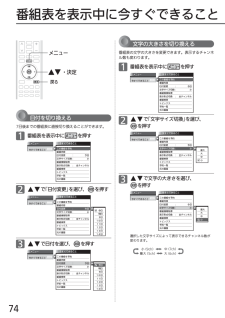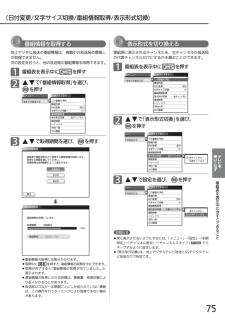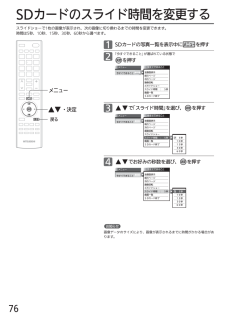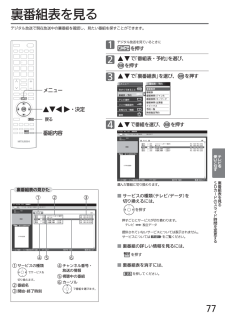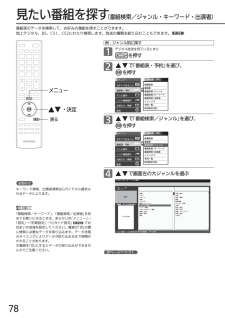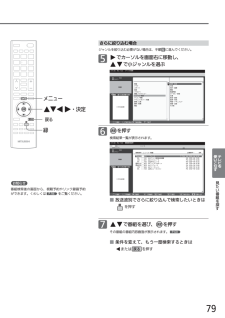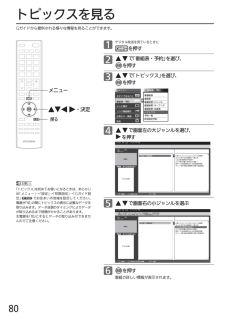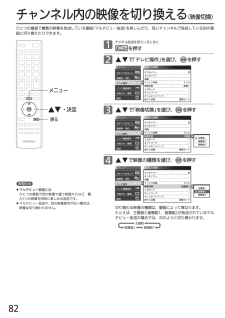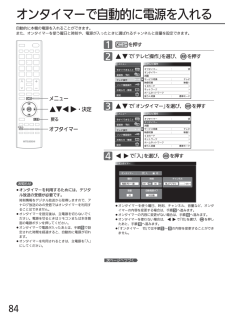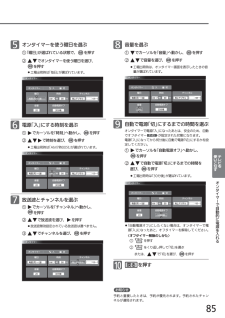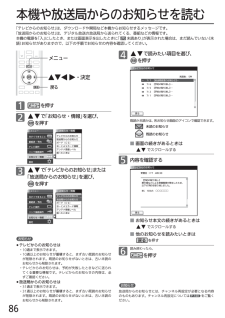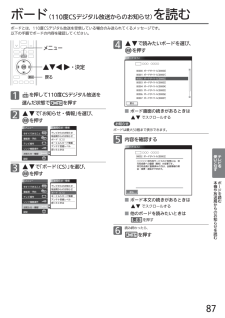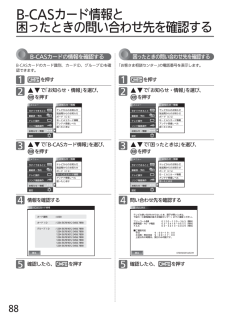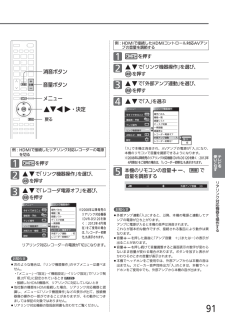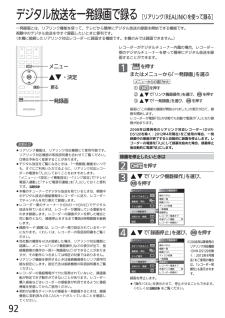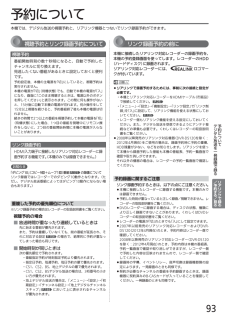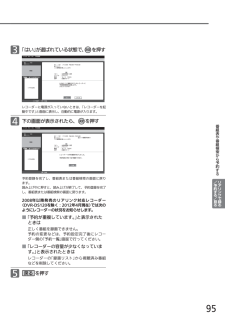8


1 / 180 ページ
現在のページURL
取扱説明書三菱 地上・BS・110度CSデジタルハイビジョン液晶テレビ●ご使用の前に、この取扱説明書をよくお読みになり、正しくお使いください。●保証書は「お買上げ日・販売店名」などの記入を確かめて、販売店からお受け取りください。●「取扱説明書」と「保証書」は大切に保存してください。製造番号は安全確保上重要なものです。お買上げの際は、製品本体および保証書に記載の製造番号をお確かめになり、裏表紙の「お客さま便利メモ」に記入しておいてください。本紙の端面で手などを傷つけないよう、ご注意ください。形名LCD-19LB3LCD-26LB3エルシーディーエルビーエルビー エルシーディーLCD-22LB3LCD-32LB3エルシーディーエルビーエルビーエルシーディー6安全上のご注意12各部のはたらき18テレビを見るための準備38テレビを見る70テレビを使いこなす92104テレビをお好みの設定にするリアリンクで録る/予約する/見る158お知らせ162困ったとき接続・設定をわかりやすく説明しています「困ったとき」は、裏表紙のもくじから探すこともできます
参考になったと評価  69人が参考になったと評価しています。
69人が参考になったと評価しています。
このマニュアルの目次
-
1 .取扱説明書三菱 地上・BS・110度CSデジタルハ...取扱説明書三菱 地上・BS・110度CSデジタルハイビジョン液晶テレビ●ご使用の前に、この取扱説明書をよくお読みになり、正しくお使いください。●保証書は「お買上げ日・販売店名」などの記入を確かめて、販売店からお受け取りください。●「取扱説明書」と「保証書」は大切に保存してください。製造番号は安全確保上重要なものです。お買上げの際は、製品本体および保証書に記載の製造番号をお確かめになり、裏表紙の「お客さま便利メモ」に記入しておいてください。本紙の端面で手などを傷つけないよう、ご注意ください。形名LCD-19L...
-
2 .もくじ2次ページへつづく本体前面/側面̶̶̶̶̶̶...もくじ2次ページへつづく本体前面/側面̶̶̶̶̶̶̶̶̶̶̶̶̶̶12本体後面̶̶̶̶̶̶̶̶̶̶̶̶̶̶̶̶̶14リモコン̶̶̶̶̶̶̶̶̶̶̶̶̶̶̶̶̶16安全のために必ずお守りください̶̶̶̶̶6ご使用上のお願い̶̶̶̶̶̶̶̶̶̶̶̶̶̶̶̶̶̶̶10●留意点̶̶̶̶̶̶̶̶̶̶̶̶̶̶̶̶̶̶̶̶̶̶̶10●本機の設置についてのお願い̶̶̶̶̶̶̶̶̶̶̶̶11●転倒防止についてのお願い̶̶̶̶̶̶̶̶̶̶̶̶̶11ページ安全上のご注意各部のはたらきテレビを見るための準備使う人に合わせた設定に切...
-
3 .3Cページメニュー機能の使いかた̶̶̶̶̶̶̶̶̶...3Cページメニュー機能の使いかた̶̶̶̶̶̶̶̶̶̶̶̶70ヘッドホンの音量を調節する̶̶̶̶̶̶̶̶̶̶̶̶̶̶̶72「サラウンド」で聞く̶̶̶̶̶̶̶̶̶̶̶̶̶̶̶̶̶̶̶̶73番組表を表示中に今すぐできること(日付変更/文字サイズ切換/番組情報取得/表示形式切換)̶̶74SDカードのスライド時間を変更する̶̶̶̶̶̶̶̶̶̶̶76裏番組表を見る̶̶̶̶̶̶̶̶̶̶̶̶̶̶̶̶̶̶̶̶̶̶77見たい番組を探す(番組検索/ジャンル・キーワード・出演者)̶̶̶̶̶̶̶̶̶̶78トピックスを見る ̶̶̶̶̶...
-
4 .もくじ (つづき)4ページ次ページへつづくデジタル...もくじ (つづき)4ページ次ページへつづくデジタル放送を一発録画で録る̶̶̶̶̶92予約について̶̶̶̶̶̶̶̶̶̶̶̶̶̶̶̶̶̶̶̶̶93●視聴予約とリンク録画予約について̶̶̶̶̶̶̶̶̶93●リンク録画予約の前に̶̶̶̶̶̶̶̶̶̶̶̶̶̶̶̶93番組表や番組検索から予約する̶̶̶̶̶94時刻を指定して予約する(時刻指定予約)̶̶̶97予約を確認する/取り消す̶̶̶̶̶̶̶̶̶̶̶̶̶̶100リアリンク対応機器の録画リストを表示する[リアリンク(REALINK)]̶̶̶̶̶̶̶̶̶̶̶̶̶̶̶102...
-
5 .5ページ初期設定をする̶̶̶̶̶̶̶̶̶̶̶̶̶1...5ページ初期設定をする̶̶̶̶̶̶̶̶̶̶̶̶̶134「初期設定」画面の表示のしかた̶̶̶̶̶̶̶̶̶̶̶134●らくらく設定で再設定する̶̶̶̶̶̶̶̶̶̶̶̶̶135●放送波無効設定をする̶̶̶̶̶̶̶̶̶̶̶̶̶̶̶135●アナログ放送のチャンネル設定をする̶̶̶̶̶̶̶136●地上デジタル放送のチャンネル設定をする̶̶̶̶̶140●リモコンにデジタル放送のチャンネルを追加する̶̶143●チャンネルの飛び越し(スキップ)を設定する̶̶̶̶144●地デジ難視対策放送を選局対象にする̶̶̶̶̶̶̶144●...
-
6 .安全のために必ずお守りください6■誤った取扱いをし...安全のために必ずお守りください6■誤った取扱いをしたときに生 じる危険とその程度を、次の表示で区分して説明しています。誤った取扱いをしたときに、軽傷または家屋・家財などの損害に結びつくもの。■図記号の意味は次のとおりです。注意警告誤った取扱いをしたときに、死亡や重傷などに結びつく可能性があるもの。警告電源プラグは容易に手が届く場所の電源コンセントに差込んでください。完全に通電を遮断するには電源プラグを抜いてください。故障(画面が映らない、音が出ないなど)や煙、変な音・においがするときは使わない本機を落とした...
-
7 .7安全のために必ずお守りください安全上のご注意電源...7安全のために必ずお守りください安全上のご注意電源プラグにほこりがついたりコンセントの差込みが不完全な場合は、火災の原因になります。傷んだ電源コードや差込みのゆるいコンセントは使 わないでください。1年に一度は電源プラグとコンセントの定期的な清掃と接続を点検してください。警告本機にのったり、ぶらさがったりしない特にお子様にご注意ください落下してけがの原因になります。禁止壁掛け工事は専門業者に依頼する専門業者に依頼電源コードを傷つけない重いものをのせたり、熱器具に近づけたり、無理に引っ張らない。コードが破損し...
-
8 .設置のときは次のことをお守りください風通しが悪かっ...設置のときは次のことをお守りください風通しが悪かったり、置き場所によっては、内部に熱がこもり、火災や感電の原因になります。安全のために必ずお守りください (つづき)8注意禁止禁止設置禁止接続線をつけたまま移動しない火災・感電の原因や、つまずいてけがの原因になります。電源プラグやアンテナ線、機器間の接続線や転倒防止金具をはずしたことを確認のうえ、移動してください。禁止電源プラグを持って抜くコードを引っ張ると傷がつき、感電・火災の原因になります。プラグを持つ電源プラグは根元まで差し込む差し込みが不完全な場合、火...
-
9 .安全のために必ずお守りください9安全上のご注意注意...安全のために必ずお守りください9安全上のご注意注意ケーブル類を接続したりはずしたりする前に、必ず主電源を切ってください。車の中で使用しない熱・振動により壊れて、火災・感電の原因になります。禁止本機の上や近くにものを置かないローソクのような裸火を本体の上や近くに置かない金属類や液体が内部に入ると、火災・感電の原因になります。禁止ワックスのかかった床に直接置かない床上のワックス、洗剤、溶剤により、床材と本体底面のすべり止め用ゴムの密着性が上がり、床材のはがれ、着色の原因になります。設置禁止持ち運びは2人以上で行...
-
10 .ご使用上のお願い10■液晶パネルの輝点(点灯したま...ご使用上のお願い10■液晶パネルの輝点(点灯したままの点)や黒点(点灯しない点)は保証の対象とはなりません。■お客様または第三者が本機の誤使用、使用中に生じた故障、その他の不具合または本機の使用によって受けられた損害については、法令上賠償責任が認められる場合を除き、当社は一切の責任を負いませんので、あらかじめご了承ください。■データ放送の双方向サービスなどで本機に 記憶されたお客様の登録情報やポイント情報などの一部、またはすべての情報が変化・消失した場合の損害や不利益について、アフターサービス時も含め、当社...
-
11 .ご使用上のお願い11安全上のご注意転倒防止について...ご使用上のお願い11安全上のご注意転倒防止についてのお願い壁や柱などの安定した場所への固定丈夫なひも (市販品)回転したときに無理に引っ張られないようにたるませる市販のネジ、ヒートンなどヒートン図−1のように本機を壁や柱などの安定した場所に 本機の重さに耐えられる丈夫なひも(市販品)で確実に取り付けてください。お願い!ひも、ネジなどの取り付けは確実に行ってください。テレビ台への固定お願い!●最低限、下図のスペースを取ってください。10cm 10cm20cm●不安定な場所に置かないでください。台の上に設置する...
-
12 .12本体前面/側面液晶パネル(画面)液晶パネル(画...12本体前面/側面液晶パネル(画面)液晶パネル(画面)明るさセンサー受光部スピーカースタンドスタンドスピーカー スピーカー電源表示灯緑⋯⋯リモコンまたは本体の電源で「入」にし、テレビが動作している状態赤⋯⋯主電源が「入」で、リモコンまたは本体の電源で「切」にした待機状態(スタンバイ)※赤点滅⋯安全装置がはたらいています。主電源を入れ直してください。P.163電源表示灯緑⋯⋯リモコンまたは本体の電源で「入」にし、テレビが動作している状態赤⋯⋯主電源が「入」で、リモコンまたは本体の電源で「切」にした待機状態(ス...
-
13 .本体前面/側面13各部のはたらき主電源が入っている...本体前面/側面13各部のはたらき主電源が入っているときに、電源を「入」 「切」できる。メニューを表示する。P.70~71ビデオやDVDなどを見るときに押す。押すごとに、地上アナログ→地上デジタル→BS→CS1→CS2→ビデオ→D端子→HDMI1→HDMI2→PCの順に切り換わります。メニューなど表示中はリモコンの と同じはたらきをする。P.43P.70~71視聴している放送の種類の中でチャンネルを順送り、または逆送りで切り換える。ビデオ入力やPC入力などの映像を見ているときは、最後に見ていた放送波...
-
14 .14本体後面DVDプレーヤーなどのD映像出力やコン...14本体後面DVDプレーヤーなどのD映像出力やコンポーネント映像出力を接続する。P.24〈左=BS・110度CS-IF入力〉BS・110度CSアンテナを接続する。P.22ビデオやDVDプレーヤーなどのビデオ出力を接続する。P.24LANケーブルを接続する。P.29~31市販の光ケーブルで、デジタル音声(光)入力端子をもつオーディオ機器と接続する。P.27HDMI機器を接続する。P.25~26サービス用使用できません。何も差さないでください。〈右=地上デジタル/アナログ入力〉地上デジタルやアナログ用のアンテナ...
-
15 .本体後面15各部のはたらき付属のB-CASカードを...本体後面15各部のはたらき付属のB-CASカードを入れる。● B-CASカードを抜き差しするときは、必ず本体の主電源を「切」にしてください。● カードを入れる前に、この説明書の裏表紙にカード番号を記入してください。● 付属のカード以外のものを入れないでください。● 裏向きや逆方向から挿入しないでください。挿入方向を間違うとB-CASカードは機能しません。P.20〈LCD-19LB3、LCD-22LB3〉 〈LCD-26LB3、LCD-32LB3〉矢印の方向に引くと、カバーがはずれます。カバーの開けかた矢印...
-
16 .リモコン16ふだんよく使うボタンチャンネルを順送り...リモコン16ふだんよく使うボタンチャンネルを順送り、または逆送りで切り換える。ビデオ入力やPC入力などの映像を見ているときは、最後に見ていた放送波を表示して、チャンネルを切り換えます。視聴しないチャンネルをスキップすることができます。数字ボタンチャンネルを直接選んだり、数字を入力する。押すごとに、ビデオ→D端子→HDMI1→HDMI2→PC→放送の順に切り換わる。使用しない入力をスキップする(飛ばす)ことができます。P.43P.129P.144電源を入/切する。放送波を切り換える。⋯⋯地上デジタル放送⋯⋯B...
-
17 .リモコン17各部のはたらきさらに便利に使いこなすボ...リモコン17各部のはたらきさらに便利に使いこなすボタンP.70メニューの操作を始めるときと終るときに押す。P.41テレビ放送に連動したデータ放送画面を表示する。⋯⋯選択中のデジタル放送の番組内容を表示する。⋯⋯デジタル放送のとき、字幕の言語や、表示の有無を設定する。P.60P.45HDMI端子を使って接続している機器を本機のリモコンで操作する。「動画配信サービス」で動画コンテンツを視聴中に操作パネルを表示します。SDカードで動画を再生中に操作パネルを表示します。「家庭内ネットワーク」で動画を視聴中に操作パネ...
-
18 .テレビを見るまでの準備の流れ18付属品の確認P.1...テレビを見るまでの準備の流れ18付属品の確認P.19リモコンの準備アンテナをつなぐB-CASカードを入れるデジタル放送を視聴するために必要です。録画・再生機器などとつなぐお手持ちの録画・再生機器を利用できます。P.19P.20P.21P.24「らくらく設定」をするテレビを見るための基本的な設定が簡単にできます。P.33準備1準備2準備3準備4LAN端子につなぐブロードバンド回線経由で、「動画配信サービス」や一層充実したデータ放送が楽しめます。P.29準備6準備5電源を入れるP.32準備7準備8必ず行う必要に...
-
19 .付属品を確認する/リモコンの準備をするテレビを見る...付属品を確認する/リモコンの準備をするテレビを見るまでの準備の流れ19テレビを見るための準備付属品を確認する準備1乾電池は側から入れる注意テレビを見るために 安全のために※最初に本体と付属品のスタンドをスタンド取付ネジで確実に取り付けてください。本体とスタンドを取り付けないと製品が転倒し、けがの原因になります。また、テレビ台や床などが傷つくことがあります。取付方法は、製品に同梱されているスタンド取付け説明書「お客さまへ」をご覧ください。0000 0000 0000 0000 0000固定バンド⋯1本テレビ側...
-
20 .20B-CASカードを入れる本機には、B-CASカ...20B-CASカードを入れる本機には、B-CASカードを付属しています。B-CASカードはデジタル放送を 見るために必要です。番組の著作権保護のため、B-CASカードを本機に挿入しないとデジタル放送を見ることができません。現在、デジタル放送をご覧にならなくてもB-CASカードを入れておかれることをおすすめします。B-CASカードの詳しい説明は、をご覧ください。P.158準備3B-CASカードの入れかたB-CASカードの抜き差しは、必ず電源が切れている状態で行ってください。■B-CASカード取扱い上の留意点●...
-
21 .アンテナをつなぐB︲CASカードを入れる21本機は...アンテナをつなぐB︲CASカードを入れる21本機はデジタル回路を多く内蔵していますので、きれいな映像でご覧 いただくためにはアンテナの接続が 重要です。21ページから23ページの図を参考にして、あてはまる接続を 確実に行ってください。テレビを見るための準備アンテナをつなぐ準備4UHFアンテナ 地上デジタル放送を見るとき●地上デジタル放送をご覧になるためには、UHFアンテナとの接続が必要です。●ご使用中のUHFアンテナでも一部の地上デジタル放送を受信できる場合があります。くわしくは、お買上げの販売店にご相談...
-
22 .22アンテナをつなぐ (つづき)準備4110度CS...22アンテナをつなぐ (つづき)準備4110度CS対応BSデジタルアンテナUHF/BS・110度CS混合のとき壁のアンテナ端子(マンションの共同受信など)UHFアンテナ混合器(ネジ側) (差し込み側)BS/UV混合分波器(市販品)BS・CSUVIN地上デジタル/アナログ入力端子へBS・110度CS-IF入力端子へアンテナ接続ケーブル(市販品)古いケーブルのご使用は一部のチャンネルが映ら(ないなど、受信状態が悪くなる場合があります。)BS・110度CSアンテナ BSデジタル・110度CSデジタル放送を見ると...
-
23 .アンテナをつなぐ23テレビを見るための準備レコーダ...アンテナをつなぐ23テレビを見るための準備レコーダーを通して接続するときUHFアンテナ壁のアンテナ端子同軸ケーブル(市販品)(差し込み側)VHF/UHF地上デジタルアンテナ地上デジタルチューナー内蔵レコーダーの後面アンテナ出力の接続は、レコーダーの取扱説明書をご覧ください。入力出力出力入力地上デジタル/アナログ入力端子へ(ネジ側)アンテナ接続ケーブル(市販品)古いケーブルのご使用は一部のチャンネルが映ら(ないなど、受信状態が悪くなる場合があります。)CATV(ケーブルテレビ)パススルーのとき壁のアンテナ端子...
-
24 .信号の流れビデオ音声入力コネクタは、ピンプラグ×1...信号の流れビデオ音声入力コネクタは、ピンプラグ×1←→ピンプラグ×2のケーブル(市販品)で、必ず映像入力コネクタと同じ系統の左と右の両方とも接続します。モノラルビデオとの接続音声出力端子から音声入力端子へ音声出力端子から映像入力端子へ映像出力端子から映像ケーブル(市販品)音声ケーブル(市販品)他の機器とつなぐ準備5ビデオ側の接続や操作については、その機器の取扱説明書をご覧ください。●ビデオの特殊再生機能(早送り、一時停止など)を使うと映像が乱れることがあります。●つないだ機器で見るときは、入力切換で「ビデオ...
-
25 .他の機器とつなぐ25テレビを見るための準備HDMI...他の機器とつなぐ25テレビを見るための準備HDMI出力端子からHDMI映 像・音 声入力端子へリアリンク対応レコーダー信号の流れHDMIケーブル(市販品)HDMI機器との接続例:リアリンク対応レコーダーを「HDMI1入力」に接続する映像・音声信号を1本のケーブルでつなぐことができます。リアリンク対応レコーダーでリンク録画他リアリンク機能をお使いになるには、この接続を行ってください。リアリンク機能については、下記の 解説をご覧ください。リアリンク対応レコーダーには、ロゴマークが付いています。P.92~95・9...
-
26 .26HDMI機器との接続 (つづき)他の機器とつな...26HDMI機器との接続 (つづき)他の機器とつなぐ (つづき)準備5HDMI出力端子からHDMI対応AVアンプ信号の流れHDMIケーブル(市販品)HDMIケーブル(市販品)HDMI映像・音声入力端子へHDMI入力端子へHDMI出力端子からリアリンク対応レコーダー信号の流れARC使用時の音声信号の流れデジタル音声(光)入力端子へ光ケーブル(市販品)デジタル音声(光)出力端子から※ARCを使用するときは必ず、 HDMI1につなぎます。※ARC対応のAVアンプで ARCを使用するときは 接続不要です。●HDMI...
-
27 .他の機器とつなぐ27テレビを見るための準備信号の流...他の機器とつなぐ27テレビを見るための準備信号の流れデジタル音声(光)入力端子へ光ケーブル(市販品)オーディオアンプなどデジタル音声(光)出力端子からデジタル音声(光)入力対応のオーディオ機器との接続デジタル音声(光)入力端子を持つオーディオ機器を接続すると、デジタル音声で聞いたり録音することができます。マルチチャンネル対応のオーディオ機器では、デジタル放送のサラウンドを迫 力ある音声で楽しむことができます。接続後は、接続先に合わせて光音声出力の設定が必要です。P.129●接続できるオーディオ機器は 、ビッ...
-
28 .28他の機器とつなぐ (つづき)準備5RGB入力端...28他の機器とつなぐ (つづき)準備5RGB入力端子へアナログRGB出力端子から信号の流れ信号の流れミニD-SUB 15ピンケーブル(市販品)パソコン音声入力端子へ音声出力端子からφ3.5ステレオミニプラグ付音声ケーブル(市販品)HDMI出力端子からHDMI映像・音声入力端子へHDMIケーブル(市販品)アナログRGBとの接続の場合HDMI2との接続の場合※音声入力端子は必要に 応じて接続してください。パソコンとの接続●画像をテレビに映すために、パソコン側の設定が必要な場合があります。パソコンの取扱説明書もあ...
-
29 .LAN端子につなぐ他の機器とつなぐ29LAN端子に...LAN端子につなぐ他の機器とつなぐ29LAN端子につなぐ準備6デジタル放送のデータ放送を行っている放送局との双方向通信は、ブロードバンド環境(FTTH、ADSL、CATVなど)をお持ちの場合、本機のLAN端子を使用することにより一層充実したデータ放送サービスなどを楽 しむことができます。サービスの詳細は各放送局にお尋ねください。「動画配信サービス」 を利用するためにはブロードバンド環境が 必要です。家庭内ネットワーク機能を利用するときも、LAN端子につなぎます。既にブロードバンド環境をお持ちの場合■ まず、...
-
30 .30接続後は、「通信設定」 を行ってくだ...30接続後は、「通信設定」 を行ってください。P.149~152FTTH回線終端装置ブロードバンドルーター(市販品)WANLAN1234FTTH回線終端装置にブロードバンドルーター機能がある場合は、FTTH回線終端装置とテレビを直結します。LAN端子へLANケーブル(市販品)LANケーブル(市販品)光ファイバーFTTH(光ファイバー)回線接続後は、「通信設定」 を行ってください。P.149~152ADSLモデム(市販品)ブロードバンドルーター(市販品)WANLAN1234ADSLモデムに...
-
31 .LAN端子につなぐ31テレビを見るための準備家庭内...LAN端子につなぐ31テレビを見るための準備家庭内ネットワーク機能に対応したテレビなどとの接続接続後は、「通信設定」 を行ってください。P.149~152ブロードバンドルーター経由で接続する場合ブロードバンドルーター(市販品)WANLAN1234LAN端子へLANケーブル(ストレート)(市販品)LANケーブル(ストレート)(市販品)LAN2端子へ(サーバー機器)LCD-40MDR2ブロードバンド環境へ本機で「アクトビラ」「TSUTAYA TV」などの動画配信サービスも一緒に利用する場合の接続例です...
-
32 .32電源を入れる準備7電源コードをつなぐコンセント...32電源を入れる準備7電源コードをつなぐコンセント電源プラグは容易に手が届く場所のコンセントに差し込んでください。電源コードリモコンで電源を入れるで戻る戻る設定しない次へお買い上げいただきありがとうございます。これからテレビを視聴するための初期設定を行います。設定を始める前に「かんたんガイド」の「テレビを見るための準備」をご覧いただき、準備が完了していることをご確認ください。お買い上げ後、初めて電源を入れると下記の画面(らくらく設定)が表示されます。画面表示の内容が読み上げられます。読み上げ中は音量ボタンで...
-
33 .らくらく設定をする電源を入れる33テレビを見るため...らくらく設定をする電源を入れる33テレビを見るための準備「B-CASカードが挿入されていません」と表示されたときは、このまま主電源を切り、B-CASカードを入れてから、もう一度主電源を入れ直してください。デジタル放送を見ない場合は、「次へ」 が選ばれている状態で、もう一度決定ボタンを押して手順3 へ進んでください。P.12らくらく設定をする準備8画面表示のように、本機後面に貼付けられた「かんたんガイド」、または本誌の「テレビを見るための準備」をご覧になり準備ができていることを確認し、決定ボタンを押す1で戻る...
-
34 .34らくらく設定をする (つづき)準備8「次へ」が...34らくらく設定をする (つづき)準備8「次へ」が選ばれている状態で、決定ボタンを押す4黄 緑 赤で次ページ で スライドショー で機器選択緑 赤で終了メニューで選択 で決定 で選択 で戻る戻る戻る次へらくらく設定設定開始衛星視聴の確認地域の設定スキャン設定完了12345アンテナ電源を[テレビ連動]に設定しました。受信レベルが最大になるように、アンテナの方向や角度を調整してください。アンテナ電源:ネットワーク: BSデジタル受信レベル :2525供給しないテレビ連動現在 最大7桁の郵便番号を入力する5黄 緑...
-
35 .らくらく設定をする35テレビを見るための準備次ペー...らくらく設定をする35テレビを見るための準備次ページへつづく「視聴する」または「しない」を選ぶ7で選択黄 緑 赤で次ページ で スライドショー で機器選択緑 赤で終了メニューで選択 で決定 で戻る戻る戻る しない視聴するらくらく設定設定開始衛星視聴の確認地域の設定スキャン設定完了12345地上デジタル放送をご覧になりますか?スキャン選んで決定する「放送が受信できません」などが表示されたときは、をご覧になり、アンテナ接続を確認してください。正しく接続し直したあとは、決定ボタンを押してスキャンし直してください。...
-
36 .36設定完了らくらく設定を完了すると、地上デジタル...36設定完了らくらく設定を完了すると、地上デジタル放送に切り換わります。地上デジタル放送を受信していない場合は、映像が映りませんが、故障ではありません。を押してケーブルテレビなどのアナログ放送に切り換える など、これまでご覧になっていた放送に切り換えてください。P.40■テレビの見かたについてはデジタル放送(地上・BS・110度CSデジタル)はをご覧ください。ケーブルテレビなどのアナログ放送はをご覧ください。P.38P.40■お好みの番号にお好みの放送を割り当てるには・ケーブルテレビなどのアナログ放送の場合...
-
37 .屋内配線も重要ですらくらく設定をする37テレビを見...屋内配線も重要ですらくらく設定をする37テレビを見るための準備屋内配線も重要ですある放送局だけ映りが悪い、ある部屋だけ映りが悪いなどの症状があるときは、屋内配線を確認してみましょう。ある放送局だけ映りが悪い、ある部屋だけ映りが悪いなどの症状があるときは、屋内配線を確認してみましょう。アナログ放送のときに使っていたブースターをそのまま使っていると、電波が強すぎて、映りが悪くなることがあります。分配器や録画機器を通っていると、電波が弱くなり、映りが悪くなります。アンテナレベルを確認しましょう。「メニュー」→「お...
-
38 .38デジタル放送を見る (地上・BS・110度CS...38デジタル放送を見る (地上・BS・110度CSデジタル)携帯電話の通話や無線機などをご使用になるときは本機や接続機器に近づけないでください。音声に異音が入ったり、本機にノイズが出たりする場合があります。異音が出たり、本機にノイズが出たりした場合には、携帯電話などを離してご使用ください。お願い!お知らせ●本体右側面の主電源が「切」の状態は、消費電力0Wになります。リモコンや本体の電源ボタンは、はたらきません。●電源ボタンで「切」にすると待機状態になります。一部の回路が通電しています。●暗証番号を登録して視...
-
39 .39デジタル放送を見るテレビを見る工場出荷時に設定...39デジタル放送を見るテレビを見る工場出荷時に設定されているチャンネル (2012年4月現在)BSデジタル放送 CS1(110度デジタル放送) CS2(110度デジタル放送) 101102103141151161171181191200211222NHK BS1NHK BS1(マルチ)NHK BSプレミアムBS日テレBS朝日 1BS-TBSBSジャパンBSフジ・181WOWOWプライムスター・チャンネル 1BS11TwellV(トゥエルビ)001------335055------------------...
-
40 .40ケーブルテレビなどのアナログ放送を見る●視聴し...40ケーブルテレビなどのアナログ放送を見る●視聴しない放送波を誤って選ばないように、無効にすることができます。P.135電源を入れる●電源表示灯が赤から緑に変わります。(主電源が入っているときに使えます。)地上アナログ放送を選ぶ1音量を調節する●音量は0から最大60まで変化します。●待機状態のときでも、 音量を小さくすることができます。●スピーカーとヘッドホンは、別々に音量調節できます。●大きすぎたり小さすぎたりする音量を自動調節することができます。いつも安定した音量で楽しめます。P.1154●視聴しないチ...
-
41 .データ放送を見るデジタル放送には、テレビ放送、BS...データ放送を見るデジタル放送には、テレビ放送、BSラジオ放送、データ放送の 分類があります。データ放送では、画面を見ながらボタンで操作して、お 好みの情報を見ることができます。データ放送には、連動データ放送と 独立データ放送があります。データ放送では、本機の日本語変換機能は使用できません。P.6641データ放送を見るケーブルテレビなどのアナログ放送を見るテレビを見る画面の指示に従って、リモコンで操作する4種類の色ボタン() や、決定ボタンを使って、操作してください。それ以外のボタン操作が必要な場合もあります...
-
42 .42手動で画面の向きを変える図のようにテレビ本体を...42手動で画面の向きを変える図のようにテレビ本体を持ち、角度を調整してください。注意特にお子様にご注意ください。画面角度を調節するときは、指をはさまないように気をつけてください。けがの原因になることがあります。左右の向きを変える前後の向きを変える約10°約10°■ 下方向から画面を見るとき映像モード切換ナチュラルルックアップマイベストスタンダードハイブライト●テレビの前後の角度を調節し、画面を目線の方向に向けてください。●さらに映像モード の設定を「ルックアップ」にすることにより、視野角による画質の変化を補...
-
43 .43他の機器の映像を見る手動で画面の向きを変えるテ...43他の機器の映像を見る手動で画面の向きを変えるテレビを見る入力切換ビデオD端子HDMI1HDMI2PC放送他の機器の映像を見る (入力切換)他の機器との接続方法については、をご覧ください。P.24~28お知らせ●「入力スキップ設定」によりすべての入力は、スキップする(飛ばす)ことができます。●お買い上げ時は、ビデオとD端子は、ケーブルを接続していない入力を 自動でスキップします。ケーブルが接続されていない入力を 選択できるようにするには、「入力スキップ設定」で「しない」に設定してください。●HDMI1、H...
-
44 .44音声を切り換えるテレビの音声にはモノラル・二重...44音声を切り換えるテレビの音声にはモノラル・二重音声(二ヵ国語)・ステレオ・サラウンドなどがあり、自動的に切り換わります。二重音声(二ヵ国語)放送や音声信号が複数ある場合などは、お好みに合わせて切り換えることができます。デジタル放送の場合アナログ放送の場合を押すごとに切り換わります。を押すごとに音声信号が切り換わります。※モノラルオン⋯ステレオ放送で雑音が多い場合は、「モノラルオン」に設定すると聞こえやすくなります。主×主副×副主×副 モノラルオン※二重音声放送の場合は、主音声→副音声→主/副音声と切り換...
-
45 .45字幕を出す/自動的に電源を切る音声を切り換える...45字幕を出す/自動的に電源を切る音声を切り換えるテレビを見る自動的に電源を切る (オフタイマー)●「メニュー」→「テレビ操作」→「オフタイマー」でも設定することができます。 メニューについては、をご覧ください。●オンタイマーについては、をご覧ください。P.84~85P.70お知らせ表示が消えて、オフタイマーがスタートします。■オフタイマーを取消したいときはオフタイマー「切」が選択されるまで を押す■設定後に電源が切れるまでの時間を確認したいときはを1回押す2回以上押すとオフタイマーが設定し直されます。■電...
-
46 .46いろいろな節電設定を選ぶ (節電アシスト)電気...46いろいろな節電設定を選ぶ (節電アシスト)電気を効率よく使うための各種設定をまとめてできます。画面のガイダンスをお読みになり、ご自分にあった節電内容に設定してください。21で節電項目を選び、を押すを押す節電アシスト設定画面が表示されます。●次の画面を表示中は、節電ボタンを押しても節電アシスト設定画面は 表示されません。らくらく設定、メニュー、SDカード再生●節電アシスト設定画面を表示中にSDカードを挿入すると、節電アシスト設定を終了します。●各項目のくわしい説明は、下記の参照ページをご覧ください。・節電...
-
47 .47節電画質設定にするいろいろな節電設定を選ぶテレ...47節電画質設定にするいろいろな節電設定を選ぶテレビを見る節電画質設定にする節電画質設定にすると、一度に「映像モード」「バックライト」「コントラスト」「明るさセンサー」「視聴者設定」「明るさ順応補正」を、ご家庭での視聴に適した消費電力の少ない画質の設定に切り換えることができます。21で「節電画質設定」を選び、を押すを押す節電アシスト設定画面が表示されます。節電アシスト設定については、をご覧ください。P.46で設定を選び、を押す3を押す4お知らせ●各節電画質の設定は次のようになります。節電画質1・映像モード ...
-
48 .※消費電力の目盛は機種により異なります。※消費電力...※消費電力の目盛は機種により異なります。※消費電力の目盛は機種により異なります。節電モニターで省エネ効果を確認する節電モニター画面では、ご使用を開始されてからの電力・CO 2排出の削減量や電気代の節約量を確認することができます。省エネの目安として参考にしてください。また、リセットできますので、月 々の節約量をチェックする、といった使 いかたもできます。電力単価、CO2排出原単位はご契約の電力会社に合わせて設定を変更することができます。48累積値をリセットする場合2節電アシスト設定節電画質設定無操作節電消灯連...
-
49 .※消費電力の目盛は機種により異なります。49節電モ...※消費電力の目盛は機種により異なります。49節電モニターで省エネ効果を確認するテレビを見る画面表示の有無と、電力単価やCO 2排出原単位を変更する場合4で「詳細設定」を選び、を押す節電アシスト設定節電画質設定無操作節電消灯連動節電無映像節電節電モニター節電モニター節電レベル累積リセット各削減量はバックライトの明るさから算出した概算値です。実際の値と異なる場合があります。** ** ** *****(W)***累積電力削減量累積電気代節約量累積CO2 排出削減量kWh***円****kg**.**消費電力0詳...
-
50 .チャンネル番号や節電メーターなどを表示する現在見て...チャンネル番号や節電メーターなどを表示する現在見ている番組のチャンネル番号、映像や 音声の種類、節電メーター、画面サイズ、現在時刻などを確認できます。表示の内容は、地上アナログ放送とデジタル放送とで異 なります。50を押す●「通常画面表示」は約8秒で自動的に消えますが、すぐに消したいときは、表示が消えるまで を数回押してください。●「簡易画面表示」と「時計表示」は、を数回押して「表示なし」にするまで表示し続けます。焼き付け(映像内容が変わっても画像が消えずに残る)防止のため、電源を切ると表示は消えます。デジ...
-
51 .51チャンネル番号や節電メーターなどを表示するテレ...51チャンネル番号や節電メーターなどを表示するテレビを見る節電メーターについて画面表示ボタンを押して表示される節電メーターは、節電アシスト設定に表示されている各設定が節電設定になっているとき(各設定の一つ以上が「切」「節電しない」以外のとき)に表示されます。節電レベルと消費電力値が表示されます。節電設定になっていないとき (各設定の全てが「切」及び「節電しない」のとき)、節電メーターではなく、電源プラグマークの消えた消費電力メーターとなります。節電アシスト設定に表示されている各設定の状態に応じ0〜4の4段階...
-
52 .画面サイズを選ぶ映像に合わせた画面サイズを選べます...画面サイズを選ぶ映像に合わせた画面サイズを選べます。選べる画面サイズは、見ている番組や放送の種類によって異なります。52押すと押すと押すと押すと押すとノーマル ダイナミックシネマ押すとフル 字幕イン押すと押すとフル フルピクセル■ 720pのハイビジョン映像の場合画面サイズノーマルダイナミックシネマ字幕インフル を押すごとに次のように切り換わります。各画面サイズの特徴は次ページをご覧ください。押すと押すと押すとフル フルピクセルダイナミック シネマ画面サイズフルピクセルフルダイナミックシネマ を押すごと...
-
53 .53画面サイズを選ぶテレビを見る●本機は、各種の画...53画面サイズを選ぶテレビを見る●本機は、各種の画面サイズ切換機能を 備えています。テレビ番組などソフトの映像比率と 異なるサイズを選択すると、オリジナルの映像とは見えかたに差が出ます。この点にご留意の上、画面サイズをお選びください。●テレビを営利目的、または公衆に視聴させることを目的として、喫茶店、ホテルなどにおいて、 画面サイズ切換機能を 利用して、画面の圧縮や引伸ばしなどを行うと、著作権法上で保護されている著作者の権利を侵害する恐れがありますので、ご注意ください。お願い!●D4映像端子(画面サイズ制御...
-
54 .SDカードの写真や動画を見るSDカードに保存された...SDカードの写真や動画を見るSDカードに保存された写真や、ハイビジョン画質の動画を再生します。54で選択SDカード画面の「写真一覧」 が表示されますSDカード画面の「動画一覧」 が表示されます「選択画面」が表示されます詳しい操作方法については をご覧ください。詳しい操作方法については をご覧ください。P.55~56P.56~57SDカードが挿入されました写真を見る78枚12ファイル動画を見るSDカード 写真一覧21日付 2012/03/04サイズ 1280×960名前 DSC0002...
-
55 .55SDカードの写真や動画を見るテレビを見る●SD...55SDカードの写真や動画を見るテレビを見る●SDカードの認識読み込み中は、画面上部に「SDカード読み込み中…」と表示されます。読み込み中に本機の電源を切ったり電源プラグをコンセントから抜いたりしないでください。 カードの破損や本機の故障の原因となります。●SDカードの写真一覧、動画一覧、全画面表示、スライドショーを表示中は、SDカードを抜かないでください。 万一抜いてしまって誤動作となった場合は、主電源を入れ直してください。お願い!写真一覧の続きを見る写真を見るを押す:前のページを表示します。を押す:次の...
-
56 .SDカードの写真や動画を見る (つづき)56写真を...SDカードの写真や動画を見る (つづき)56写真を見る (つづき)スライドショーを開始する写真をスライドショーで見るSDカードに保存された画像を、自動で順に全画面表示していきます。回転するSDカード 写真一覧3/21(水)PM 11:4522日付 2012/03/04サイズ 1280×960名前 DSC00022.jpg23日付 2012/03/04サイズ 1280×960名前 DSC00023.jpg24日付 2012/03/04サイズ 1280×960名前 DSC00024.jpg25日付 ...
-
57 .57SDカードの写真や動画を見るテレビを見る動画一...57SDカードの写真や動画を見るテレビを見る動画一覧の続きを見る動画を見るを押す:前のページを表示します。を押す:次のページを表示します。1ページ単位で表示を切り換えることができます。動画ファイルを選ぶ全画面再生を操作する○1を押す○2で「並べ替え」を選び、を押す動画一覧を並べ替える工場出荷時の設定では撮影日時が古い順番に表示されますが、新しい順に並べ替えることもできます。でカーソルを移動させる再生したい動画ファイルを選択します。選択された動画ファイルは青 く表示し、右の縮小画面で再生されます。拡大画面で再...
-
58 .58番組表を見る本機は、番組表の表示機能にGガイド...58番組表を見る本機は、番組表の表示機能にGガイドを採用しています。 なお、当社はGガイドを利用した番組表サービス内容については、関与しておりません。放送局から送信されるデジタル放送の番組情報を、新聞などのテレビ欄のように表示します。番組表は最大8日分まで表示できます。地上アナログ放送の 番組表は表示できません。55 BS×××00 BS×××00 インタビュ△△△△00 NEWS××△△特集00 BSニュース△△△△30 anime00 地球○○ECO 北極海××温暖45 映画○○○「アクション△」監...
-
59 .59番組表を見るテレビを見るボタンを長く押し続ける...59番組表を見るテレビを見るボタンを長く押し続けると、高速でスクロールすることができます。番組欄の表示はいったん消えますが、ボタンを離すと再び表示されます。番組表を使う55 BS×××00 BS×××00 インタビュ△△△△00 NEWS××△△特集00 BSニュース△△△△30 anime00 地球○○ECO 北極海××温暖45 映画○○○「アクション△」監督:××・○主演:00 映画○○○○○「△△△△△」監督:×・○○主演:○・××アカデミー○○00 ○○part2 7/12日PMPM5PMAM...
-
60 .60視聴予約 録画予約 リンク録画番組内容7/7(...60視聴予約 録画予約 リンク録画番組内容7/7(火)PM 7:35動物を愛するものたちのための「動物家族」○○動物園の楽しい△△たちの愉快な生活と楽しいコーナー、子どもたちが楽しさを伝えます。番組内容△△△といっしょに遊んでみよう!▽△△の時間「熊とせいくらべ」▽かわいい○○○○をつくってみよう▽この春誕生した赤ちゃんチンパンジーのマイケルとパパとママとの心温まる生活。それぞれのコーナーのレポートを都立○山小学校の新聞部コピー :光音声録音1回可ジャンル :バラエティ映像 :16:9 1080i音声...
-
61 .61番組の詳しい情報を見るテレビを見る番組内容を読...61番組の詳しい情報を見るテレビを見る番組内容を読み上げるこれから放送される番組を選択したときは、視聴予約や録画予約ができます。番組内容7/7(火)PM 7:3 5動物を愛するものたちのための「動物家族」○○動物園の楽しい△△たちの愉快な生活と楽しいコーナー、子どもたちが楽しさを伝えます。番組内容△△△といっしょに遊んでみよう!▽△△の時間「熊とせいくらべ」▽かわいい○○○○をつくってみよう▽この春誕生した赤ちゃんチンパンジーのマイケルとパパとママとの心温まる生活。それぞれのコーナーのレポートを都立○山小学...
-
62 .「ネットワーク」で動画を楽しむ本機をブロードバンド...「ネットワーク」で動画を楽しむ本機をブロードバンド環境に接続して、役立つ情報や映画などの映像をテレビで見ることができます。本機では「アクトビラ」「TSUTAYA TV」「Yahoo! JAPAN」「GIGA.TV」の動画配信サービスをお楽しみいただけます。各サービスの利用には料金はかかりません (一部有料のサービスもあります)。ただし、回線利用料 やプロバイダとの契約・使用料金は別途必要です。62「アクトビラ」に関するお問い合わせはアクトビラ・カスタマーセンター〈10:00〜19:00 元旦除く〉TEL:0...
-
63 .63﹁ネットワーク﹂で動画を楽しむテレビを見る「ネ...63﹁ネットワーク﹂で動画を楽しむテレビを見る「ネットワーク」を利用するために必要な接続と設定本機で「ネットワーク」を利用するためには、ブロードバンド環境(FTTH、ADSL、CATVなど)が必要です。で本機のLAN端子を接続したあと、で通信設定を行ってください。●動画配信サービスを利用する場合は、光ファイバー (FTTH)のブロードバンド環境と接続することをおすすめします。P.149~152 P.29~30利用するサービスを選び、専用画面を表示する1放送や外部入力を視聴中にを押す2で放送または外部入力を選...
-
64 .「ネットワーク」で動画を楽しむ (つづき)641各...「ネットワーク」で動画を楽しむ (つづき)641各サービスを視聴中にを押す2画面下に「ツールバー」が表示されます。各サービスを利用中、配信された映像を全画面表示していないときは、 ツールバーを表示させて便利な操作ができます。進む 戻る 再読み込み ホーム お気に入り 表示履歴 ポインター 検索 メニューで項目を選び、を押す3機能 項目1つ前のページへ移動する。1つ先のページへ移動する。ページの読み込みを中止する。(ページの読み込み中のみ表示されます。)表示中のページを再度読み込む。(ページの読み込み中は表示...
-
65 .65﹁ネットワーク﹂で動画を楽しむテレビを見る1全...65﹁ネットワーク﹂で動画を楽しむテレビを見る1全画面表示で動画コンテンツを視聴中にを押す2画面左下に「操作パネル」が表示されます。全画面表示で動画コンテンツを視聴中は、操作パネルを表示させて、一時停止や前スキップ/次スキップなどの操作ができます。早送り/早戻し、前スキップ/次スキップの操作は、動画コンテンツによって対応していない場合があります。一時停止で終了黄緑赤前スキップ次スキップ青緑赤青戻るでメニューメニュー再生停止早送り 早戻し操作パネルが表示されている間 、ボタンと色ボタンはパネルに表示された機能...
-
66 .「ネットワーク」で動画を楽しむ (つづき)66●ボ...「ネットワーク」で動画を楽しむ (つづき)66●ボタンエリアに表示されない文字は入力できません。●変換できる漢字は、漢字コードJIS第1水準、第2水準に含まれる漢字のみです。●データ放送では、日本語変換は使用できません。お知らせ文字入力のしかた「ネットワーク」を利用中は、文字入力が必要になることがあります。本機では、画面にキーボードを表示させて、 リモコンのボタンを使って入力します。基本的な使いかた1検索文字入力欄など、文字の入力ができるところを選び、を押すでカーソル(黄色い部分)を移動し、キーボード画面の...
-
67 .67﹁ネットワーク﹂で動画を楽しむテレビを見る文字...67﹁ネットワーク﹂で動画を楽しむテレビを見る文字の削除 かな以外の文字の入力キャレット毎年、さくらのの季節には最後に入力した文字を消す場合を押すまたは、でボタンエリア内の「削除」を選び、を押すで入力したい文字の種類をボタンエリア内の左端の文字種類ボタンから選び、を押すボタンエリアが選ばれた文字種類ボタンに応じて切り換わります。入力した文字をすべて消す場合でボタンエリア内の「全削除」を選び、を押す入力エリアの文字列の途中の文字を消す場合でカーソルを入力エリアに移動し、でキャレット(文字と文字の間の白い縦線)...
-
68 .本機は家庭内ネットワーク機能対応テレビです。 家庭...本機は家庭内ネットワーク機能対応テレビです。 家庭内ネットワーク機能対応テレビとは、 DLNA※の定める映像と音声を通信するガイドラインに対応したデジタルメディアプレーヤー ・デジタルメディアサーバーと呼ばれる機器です。本機はデジタルメディアプレーヤーです。当社製HDD内蔵ブルーレイディスクレコーダー搭載液晶テレビやブルーレイディスクレコーダーに 録画した番組を家庭内ネットワーク機能を使って本機で視聴することができます。(デジタルメディアサーバーであるテレビ ・レコーダーに限ります。)当社家庭内ネットワーク...
-
69 .69家庭内ネットワークで動画を楽しむテレビを見るお...69家庭内ネットワークで動画を楽しむテレビを見るお知らせ●他社製のデジタルメディアサーバー機器を 接続し、家庭内ネットワーク機能を使って番組(動画)や静止画の再生ができることがありますが、その動作につきましては保 証の対象ではありません。●お客様のネットワーク環境やその状況、 本機の動作状況により、視聴中に画像や音声が乱れたり、視聴できない場合があります。●本機はDTCP-IP※規格に対応しています。サーバー機器に録画された録画回数制限のある番組を 視聴することができます (録画回数制限のある番組全ての視聴...
-
70 .メニューボタンを押すだけで、いろいろな機能を 呼び...メニューボタンを押すだけで、いろいろな機能を 呼び出せます。自動読み上げを「入」にしておくと、選択された項目を読み上げます。P.116メニュー機能の使いかた70基本的な使いかた各項目で操作できる内容メニュー画面 を表示するメニュー画面表示中に押すと、メニューを終了します。メインメニュー欄から項目を選ぶ1つ前の画面に戻るサブメニュー欄から項目を選ぶ選んで決定する選んで決定するを押すメニューお知らせ・情報設定今すぐできることリンク機器操作 ※番組表・予約テレビ操作今すぐできること今すぐできること今すぐできるこ...
-
71 .メニュー機能の使いかた71テレビを使いこなすリアリ...メニュー機能の使いかた71テレビを使いこなすリアリンク対応機器を、本機のリモコンで主な操作ができます。リンク機器操作P.103P.90P.102P.90P.92P.92P.91P.91P.90※2008年以降発売のリアリンク対応機器(DVR-DS120を除く :2012年4月現在)をご使用のときに表示します。操作パネル機能一覧録画リストディスク切換一発録画録画停止レコーダー電源オフ外部アンプ連動レコーダー初期化 ※番組表などの表示や、見たい番組の検索・予約などができます。番組表・予約裏番組表番組表番組検索/...
-
72 .72音量で音量を調節するでも調節できます。音量 8...72音量で音量を調節するでも調節できます。音量 8ヘッドホンの音量を調節するメニュー戻る・決 定音量スピーカーとヘッドホンの音声を同時出力しているときの、ヘッドホンの音量を調節します。「音声設定」の「ヘッドホン設定」より「スピーカー音声同時出力」を「入」に設定して、ヘッドホンを挿入している場合に 操作することができます。を押す12「今すぐできること」が選ばれている状態でを押すで「ヘッドホン音量」を選び、を押す今すぐできること音声切換 :画面サイズ : 第1音声フルサラウンド : 切字幕...
-
73 .73テレビを使いこなす﹁サラウンド﹂で聞くヘッドホ...73テレビを使いこなす﹁サラウンド﹂で聞くヘッドホンの音量を調節する21「今すぐできること」が選ばれている状態でを押すを押すで「サラウンド」を選び、を押す今すぐできること音声切換 :字幕 :画面サイズ :画質設定音声設定 第1音声切フルサラウンド : 切メニューお知らせ・情報設定今すぐできることリンク機器操作番組表・予約テレビ操作今すぐできること今すぐできること今すぐできること音声切換 :字幕 :画面サイズ : 第1音声切フルサラウンド :...
-
74 .番組表を表示中に今すぐできること74メニュー戻る・...番組表を表示中に今すぐできること74メニュー戻る・決定で「日付変更」を選び、を押す今日明日9日10日11日12日13日14日今すぐできることこの番組を予約番組内容文字サイズ切換: 小番組情報取得表示形式切換 : 全チャンネル番組検索トピックス予約一覧元の画面日付変更 : 今日メニュー今すぐできること今すぐできること2で日付を選び、を押すメニュー今すぐできること今すぐできること今日明日9日10日11日12日13日14日今すぐできることこの番組を予約番組内容文字サイズ切換: 小番...
-
75 .(日付変更/文字サイズ切換/番組情報取得/表示形式...(日付変更/文字サイズ切換/番組情報取得/表示形式切換)番組表を表示中に今すぐできること75テレビを使いこなすで「表示形式切換」を選び、を押す全チャンネル代表チャンネル今すぐできることこの番組を予約番組内容日付変更 : 今日番組情報取得番組検索トピックス予約一覧元の画面文字サイズ切換: 小表示形式切換 : 全チャンネルニューぐできることぐできること2で設定を選び、を押す全チャンネル代表チャンネル今すぐできることこの番組を予約番組内容日付変更 : 今日番組情報取得番組検索トピ...
-
76 .SDカードのスライド時間を変更するスライドショーで...SDカードのスライド時間を変更するスライドショーで1枚の画像が表示され、次の画像に切り換わるまでの時間を変更できます。時間は5秒、10秒、15秒、30秒、60秒から選べます。76メニュー戻る・決 定21「今すぐできること」が選ばれている状態でを押すSDカードの写真一覧を表示中にを押すで「スライド時間」を選び、を押す今すぐできること全画面表示前のページ次のページ画像回転スライドショースライド時間 : 5秒動画一覧SDカード終了メニュー今すぐできること今すぐできること今すぐできること5秒10秒15秒30秒60秒...
-
77 .77テレビを使いこなす裏番組表を見るSDカードのス...77テレビを使いこなす裏番組表を見るSDカードのスライド時間を変更する裏番組表を見るデジタル放送で現在放送中の裏番組を確認し、見たい番組を探すことができます。戻る・決 定メニュー番組内容7/7(火) PM 7:35テレビ 5件○○○○・レポート楽しいネいきいき○○大相撲△場所 -三日目-大相撲△場所 -三日目-101102103104105BSBSBSBSBSPM 7:30~ PM 8:56PM 7:00~ PM 8:50PM 7:00~ PM 8:00PM 7:00~ PM 8:30PM 7:00~ PM...
-
78 .78見たい番組を探す (番組検索/ジャンル・キーワ...78見たい番組を探す (番組検索/ジャンル・キーワード・出演者)番組表のデータを検索して、お 好みの番組を探すことができます。地上デジタル、BS、CS1、CS2にわたり検索します。放送の 種類を絞り込むこともできます。P.7921で「番組表・予約」を選び、を押すで「番組検索/ジャンル」を選び、を押す番組表・予約裏番組表番組表番組検索/ジャンル予約一覧時刻指定予約番組検索/キーワード番組検索/出演者トピックスメニューリンク機器操作今すぐできることテレビ操作お知らせ・情報設定番組表・予約番組表・予約番組表・予約...
-
79 .見たい番組を探す79テレビを使いこなすでカーソルを...見たい番組を探す79テレビを使いこなすでカーソルを画面右に移動し、で小ジャンルを選ぶ5さらに絞り込む場合ジャンルを絞り込む必要がない場合は、手順6 に進んでください。で番組を選び、を押すを押す検索結果一覧が表示されます。67その番組の番組内容画面が表示されます。P.60■条件を変えて、もう一度検索するときはまたは を押す番組検索後の画面から、視聴予約やリンク録画予約ができます。くわしくは をご覧ください。P.94お知らせ・決 定メニュー緑戻るジャンル検索7/7(火)PM 7:3 5(パネル広告)(映像)BS...
-
80 .トピックスを見るGガイドから提供される様々な情報を...トピックスを見るGガイドから提供される様々な情報を見ることができます。8021で「番組表・予約」を選び、を押すで「トピックス」を選び、を押す3番組表・予約裏番組表番組表予約一覧時刻指定予約番組検索/キーワード番組検索/出演者番組検索/ジャンルトピックスメニューリンク機器操作今すぐできることテレビ操作お知らせ・情報設定番組表・予約番組表・予約で画面左の大ジャンルを選び、を押すで説明 で前日黄 緑 赤で翌日 で絞込み で読み上げ青 緑 赤 青中島○○の人気アニメ「○○○で××だ!」を脚本冨永××・主演荒○和也で...
-
81 .画面だけを消す (消画)画面だけを消すトピックスを...画面だけを消す (消画)画面だけを消すトピックスを見る81何かをしながらテレビを見るときなど、音声を聞ければいいというときは、消画にすると電力の 節約にもなります。テレビを使いこなすメニュー戻る・決 定消画中に予約が開始されると、消画が解除されます。お知らせ画面だけが消えます。■画面を戻したいときは電源以外の、何かボタンを押す。消画が解除されますが、押したボタンの動作はしません。1を押す2で「テレビ操作」を選び、を押すで「消画」を選び、を押すテレビ操作オフタイマー :消画サービス切換 :...
-
82 .チャンネル内の映像を切り換える (映像切換)ひとつ...チャンネル内の映像を切り換える (映像切換)ひとつの番組で複数の映像を放送している番組(マルチビュー放送)を楽しんだり、同じチャンネルで放送している別の番組に切り換えたりできます。82●マルチビュー放送とはひとつの番組で別の映像や違う角度からなど、最大3つの映像を同時に楽しめる放送です。●マルチビュー放送や、他の映像信号がない場合は、映像は切り換わりません。お知らせ21で「テレビ操作」を選び、を押すデジタル放送を見ているときにを押すで「映像切換」を選び、を押すテレビ操作オフタイマー :消画サービス...
-
83 .使う人に合わせた設定に切り換える (使う人切換)本...使う人に合わせた設定に切り換える (使う人切換)本機を使用する人に適した設定に一括で切り換えることができます。設定は3つのモードから選べます。それぞれのモードの設定内容は、お好みで変更することもできます。P.133使う人に合わせた設定に切り換えるチャンネル内の映像を切り換える83テレビを使いこなすメニュー戻る・決 定21を押すで「使う人切換」を選び、を押すで「テレビ操作」を選び、を押す34でお好みのモードを選び、を押すテレビ操作オフタイマー :消画サービス切換 :映像切換 ...
-
84 .オンタイマーで自動的に電源を入れる自動的に本機の電...オンタイマーで自動的に電源を入れる自動的に本機の電源を入れることができます。また、オンタイマーを使う曜日と時刻や、電源が入ったときに選ばれるチャンネルと音量を設定できます。8421を押すで「オンタイマー」を選び、を押すで「テレビ操作」を選び、を押すテレビ操作オフタイマー :消画サービス切換 :映像切換 :SDカードネットワーク使う人切換 :切オンタイマーテレビ映像1標準モードホームネットワークメニュー今すぐできることリンク機器操作番組表・予約テレビ操作お知らせ・...
-
85 .オンタイマーで自動的に電源を入れる85テレビを使い...オンタイマーで自動的に電源を入れる85テレビを使いこなすオンタイマーを使う曜日を選ぶ時刻が設定されていないため、オンタイマーを登録することができません。デジタル放送を受信し、現在時刻を取得してください。AM 7 毎週(月)~(金) 地上デジタル 0020 30分後105ー1時分曜日 時刻音量 自動電源オフチャンネルオンタイマーオンタイマー : 入 切毎週(月)~(金)●「自動電源オフ」にしたくない場合は 、オンタイマーで電源「入」になったあと、オフタイマーを解除してください。〈オフタイマー解除のしかた〉...
-
86 .本機や放送局からのお知らせを読む「テレビからのお知...本機や放送局からのお知らせを読む「テレビからのお知らせ」は、ダウンロードや開局など本機からお知 らせするメッセージです。「放送局からのお知らせ」は、デジタル放送の放送局から送られてくる、番組などの情報です。本機の電源を「入」にしたとき、または画面表示を 出したときに「未読あり」が表示された場合は、まだ読んでいない(未読)お知らせがありますので、以下の手順でお知らせの内容を確認してください。864で読みたい項目を選び、を押す5内容を確認する未読数: 5件7/ 77/ 67/ 57/ 27/ 1【放送局変更のお...
-
87 .ボード (110度CSデジタル放送からのお知らせ)...ボード (110度CSデジタル放送からのお知らせ) を読むボードとは、110度CSデジタル放送を受信している場合のみ送られてくるメッセージです。以下の手順でボードの内容を確認してください。ボードを読む本機や放送局からのお知らせを読む87テレビを使いこなす戻る・決定メニューで「ボード(CS)」を選び、を押すお知らせ・情報B-CASカード情報アンテナ受信レベル困ったときはテレビからのお知らせ放送局からのお知らせボード(CS)メニューリンク機器操作今すぐできることテレビ操作設定番組表・予約お知らせ・情報お知らせ・...
-
88 .B-CASカード情報と困ったときの問い合わせ先を確...B-CASカード情報と困ったときの問い合わせ先を確認する884情報を確認する5確認したら、を押すB-CASカード情報カード識別 :カードID :グループID :A0001234 5678 9012 3456 78901234 5678 9012 3456 78901234 5678 9012 3456 78901234 5678 9012 3456 78901234 5678 9012 3456 78901234 5678 9012 3456 78901234 5678 9012 3456 ...
-
89 .デジタル放送の受信状況を確認する (アンテナ受信レ...デジタル放送の受信状況を確認する (アンテナ受信レベル)映らないチャンネルがあるとき、デジタル放送視聴中に画質が低下したときや画面がモザイク状 になるとき、番組情報が取れないときなどは、受信状況を 確認することができます。受信レベルの数値がアンテナの向 きを決める目安になります。デジタル放送の受信状況を確認するB︲CASカード情報と困ったときの問い合わせ先を確認する89テレビを使いこなすメニュー戻る・決定お知らせアンテナ電源については をご覧ください。P.14721で「お知らせ・情報」を選び、を押すを押すで...
-
90 .リアリンク対応機器を操作する [リアリンク(REA...リアリンク対応機器を操作する [リアリンク(REALINK)]リアリンク機能は、リアリンク対応機器にて使用可能です。リアリンク対応機器(ロゴマークのあるブルーレイディスクレコーダーやDVDレコーダーなど)を本機のHDMI入力に接続すると、本機のリモコンで接続機器の主な操作(再生など)ができます。リアリンク対応機器の取扱説明書も合わせてご覧ください。(仕様は予告なく変更することがあります。)90■本機でリアリンク機能を使うには、次の設定になっていることが必要です。…「メニュー」→「設定」→「機能設定」→「リン...
-
91 .91テレビを使いこなすリアリンク対応機器を操作する...91テレビを使いこなすリアリンク対応機器を操作するリアリンク対応レコーダーの電源が「切」になります。※2008年以降発売のリアリンク対応機器(DVR-DS120を除く:2012年4月現在)をご使用の場合は、「レコーダー初期化」も表示されます。を押すで「リンク機器操作」を選び、を押すで「レコーダ電源オフ」を選び、を押す123リンク機器操作操作パネル機能一覧録画リストディスク切換一発録画録画停止レコーダー電源オフ外部アンプ連動 :切レコーダー初期化※メニューリンク機器操作今すぐできることテレビ操作お知らせ・情...
-
92 .デジタル放送を一発録画で録る [リアリンク(REA...デジタル放送を一発録画で録る [リアリンク(REALINK)を使って録る]一発録画とは、リアリンク機能を使って、テレビから簡単にデジタル放送の 録画を開始できる機能です。視聴中のデジタル放送を今すぐ録画したいときに便利です。(本機に接続したリアリンク対応レコーダーに録画する機能です。本機のみでは録画できません。)92●リアリンク機能は、リアリンク対応機器にて使用可能です。リアリンク対応機器の取扱説明書も合わせてご覧ください。仕様は予告なく変更することがあります。●デジタル放送をご覧になるときは、「一発録画」...
-
93 .本機では、デジタル放送の視聴予約と、リアリンク機器...本機では、デジタル放送の視聴予約と、リアリンク機器とつないでリンク録画予約ができます。予約について93「ダビング10」(コピー9回+ムーブ1回)番組の録画についてリンク録画ではレコーダーでのダビング10動作となります。( ただし、デジタル放送番組によってはダビング10動作にならない場合もあります。)P.171お知らせ視聴予約の場合■放送時間が重なったり連続しているときは先に始まる番組が優先されます。また、予約は重複していなくても、前の番組が延長され、それに対応する設定の場合で、結果的に予約が重なってしまった...
-
94 .●リンク録画予約のあとは、念のためレコーダー側の「...●リンク録画予約のあとは、念のためレコーダー側の「予約一覧」画面で予約内容を確認してください。2008年以降発売のリアリンク対応レコーダー(DVR-DS120を除く:2012年4月現在)をご使用の場合、本機の「予約一覧」画面で本機から予約した内容の確認や取り消しができます。●レコーダーの番組情報が十分に取得されていないと、録画番組が特定できず動作ができないことがあります。レコーダー購入直後などはレコーダーの番組表が利用できるように番組データを受信してからご使用ください。●「今すぐできること」 でも予約できま...
-
95 .95番組表や番組検索から予約するリアリンクで録る/...95番組表や番組検索から予約するリアリンクで録る/予約する/見るで前日緑でサイズ切換青 緑 青で選択 で戻る戻る黄で読み上げ で戻る番組内容予約登録 7/7(火)PM 7:35HDMI1に接続されているレコーダーに予約登録情報を送信します。よろしいですか?BS○○○7/12(日) PM8:00- PM10:00○○動物園の楽しい△△たちコピー :光音声録音1回可ジャンル :バラエティ映像 :16:9 1080i音声 :圧縮Bモード1011はいいいえ(パネル広告)(映像)BS 10...
-
96 .96番組表や番組検索から予約する (つづき)●予約...96番組表や番組検索から予約する (つづき)●予約したときは、本機の主電源を 「切」にしないでください。●予約が時間的に重なっていると、正しく番組を視聴できません。「予約が重複しています」と表示された場合は、予約したあとで、「予約一覧」画面を見て確認してください。P.100P.93お願い!●1週間先までの番組を選んで、視聴予約は最大15件まで(時刻指定予約を含む)予約できます。●読み上げ機能について人名、地名他で複数の読み方がある場合や特殊な読み方をする場合に、本来の読みと異なる読みをすることがあります。P...
-
97 .97時刻を指定して予約する番組表や番組検索から予約...97時刻を指定して予約する番組表や番組検索から予約するリアリンクで録る/予約する/見る時刻を指定して予約する (時刻指定予約)次ページへつづく●時刻指定予約では、視聴年齢制限のある番組などが正しく予約できないことがあります。●予約登録完了後、レコーダー側の「予約一覧」画面で正しく予約できているかどうかを確認してください。予約の変更や取り消しもレコーダー側の 「予約一覧」画面で行ってください。2008年以降発売のリアリンク対応レコーダー(DVR-DS120を除く:2012年4月現在)をご使用の場合、本機の「予...
-
98 .98時刻を指定して予約する (つづき)78でカーソ...98時刻を指定して予約する (つづき)78でカーソルを動かし、で「開始時刻」と「終了時刻」を選ぶ録画予約時予約日 開始時刻分~終了時刻 予約種別7/ 9(水)視聴予約リンク録画○○○ BS1時刻指定予約予約日と開始時刻、終了時刻を入力してください。終了時刻が開始時刻以前の場合は翌日の時刻となります。PM11 50時分AM0 16BS16101でカーソルを「予約種別」へ動かし、で「リンク録画」を選び、を押す録画予約時予約日 開始時刻分~終了時刻 予約種別7/ 9(水)視聴予約○○○ BS1時刻指定予約予約日と...
-
99 .開始時刻の約45秒前に、予約したチャンネルに切り換...開始時刻の約45秒前に、予約したチャンネルに切り換わります。リモコンで電源を「切」(待機状態)にしていても、自動的に本機の電源が入ります。そのまま視聴する場合は、電源以外のボタンを押してください。約15分間無操作が続くと自動的に本機の電源が切れます。99時刻を指定して予約するリアリンクで録る/予約する/見る●時刻指定予約では、視聴年齢制限のある番組などが正 しく予約できないことがあります。●31日先までの番組を選んで、視聴予約は最大15件まで(番組表や番組検索からの予約を含む)予約できます。●予約日を選び、...
-
100 .予約を確認する/取り消す100●2007年以前に発...予約を確認する/取り消す100●2007年以前に発売されたリアリンク対応機器およびDVR-DS120(2012年4月現在)への「リンク録画」の場合、予約の確認や取り消しはレコーダー側で行ってください。本機の 「予約一覧」ではできません。●番組表や番組検索から予約している番組が、放送局の都合で放送時間が変更されたり、放送が中止されたりした場合は、自動的に予約内容がキャンセルされます。●予約が重複していると、正しく録画/視聴できません。●開始時刻が前の予約の終了時刻と連続しているときは、先に始まる番組の予約が少...